COPAS DARI web Henryussa.wordpress untuk pembelajaran kita
 Seringkali masih saja saya jumpai Pola Penyebaran Malware semacam
Virus atau Trojan (termasuk made in Indonesia) melalui perangkat
penyimpanan media mobile (Removable Drives) seperti UFD (USB Flash Disk)
ataupun perangkat media “berjalan” lainnya semacam Removable Hardisk di
lingkungan pengguna Internet, khususnya di Indonesia.
Seringkali masih saja saya jumpai Pola Penyebaran Malware semacam
Virus atau Trojan (termasuk made in Indonesia) melalui perangkat
penyimpanan media mobile (Removable Drives) seperti UFD (USB Flash Disk)
ataupun perangkat media “berjalan” lainnya semacam Removable Hardisk di
lingkungan pengguna Internet, khususnya di Indonesia.
TKP (Tempat Kejadian Penginfeksian ) tersebut biasanya pada perangkat jaringan LAN/WAN seperti Warnet,
Perkantoran, dan Lab Komputer di Instansi Sekolah, dan lainnya.
) tersebut biasanya pada perangkat jaringan LAN/WAN seperti Warnet,
Perkantoran, dan Lab Komputer di Instansi Sekolah, dan lainnya.
Di bawah ini adalah Empat Tips dan Tricks yang cukup ampuh untuk digunakan sebagai Sarana Pencegahan Dasar Penyebaran Virus/Malwares lainnya melalui teknik AutoRun Virus dari perangkat USB Removable Drives ke dalam Clean Host Computer; Atau secara dasar bisa dikatakan Tips dan Tricks Pencegahan/Pemblokiran AutoRun dan AutoPlay Executable File (.exe/.bat/.com) ataupun Non-Executable File dari perangkat USB Removable Drives seperti UFD (USB Flash Drive) ke Komputer.
Sebagai catatan: sebenarnya tips ini sudah cukup basi, namun tampaknya dari kalangan pengguna komputer hingga tulisan ini dibuat masih banyak sekali yang belum tahu/belum menyadarinya atau bahkan sudah tahu tapi tidak terlalu mempedulikan faktor keamanan pada komputer, sehingga informasi yang menurut saya ini sangatlah penting, perlu diulas kembali, demi keamanan komputer Anda.
TIPS PERTAMA
Dari ketiga Tips yang akan saya ulas pada artikel ini, tips yang sekaligus sebagai trik paling sederhana untuk Mencegah/Memblokir AutoRun dan AutoPlay File dari USB Removable Drives ke Komputer adalah: dengan Menekan dan Menahan Tombol “SHIFT” pada Keyboard Komputer selama beberapa detik saat USB Removable Drives dicolokkan ke Komputer hingga proses inisialisasi Removable Drives yang dilakukan komputer berhenti (bisa dirasakan saat misal: lampu indikator Flash Disk berhenti berkedip). Teknik ini juga berlaku untuk Pemblokiran AutoRun File dari Keping Digital seperti CD/DVD.
TIPS KEDUA
Langkah Preventif (Pencegahan) terhadap penyebaran AutoRun/AutoInfect Malware melalui perangkat removable drives dengan teknik “DISABLE AUTORUN/AUTOPLAY REMOVABLE STORAGE” dengan menggunakan Windows’ GPEDIT.MSC.
Langkah-Langkah:
http://www.petri.co.il/software/usb_write_protect_adm.zip
(Original Tech Source: Vaksin.com)
TIPS KETIGA
Anda bisa coba gunakan Freware Tool semacam Free USB Access Restrictions for Windows (Anti Data Theft and Virus Attack) yang saya buat sendiri dan bisa Anda DOWNLOAD di SINI
TIPS KEEMPAT
Software alternatif lain, bisa dicoba Access Manager ver. 7.5 (atau versi sesudahnya – shareware) yang bisa Anda DOWNLOAD dari http://www.softstack.com/
Salam
Related Important Topics:
1. Proteksi USB Flash Drive Data dari Virus/Trojan di Infected Host Computer
2. Pemblokiran Pengcopyan Data Dari Komputer Ke USB Removable Drives
3. Software Pemblokir USB + Firewire + PCMCIA
Tips dan Tricks Memblokir AutoRun dan AutoPlay File dari USB Removable Drives
Tips Mencegah AutoRun Virus dari USB Removable Drives (UFD/USB Flash Drive atau External Hardrive) dan AutoInfect Pada Clean Host Computer

TKP (Tempat Kejadian Penginfeksian
Di bawah ini adalah Empat Tips dan Tricks yang cukup ampuh untuk digunakan sebagai Sarana Pencegahan Dasar Penyebaran Virus/Malwares lainnya melalui teknik AutoRun Virus dari perangkat USB Removable Drives ke dalam Clean Host Computer; Atau secara dasar bisa dikatakan Tips dan Tricks Pencegahan/Pemblokiran AutoRun dan AutoPlay Executable File (.exe/.bat/.com) ataupun Non-Executable File dari perangkat USB Removable Drives seperti UFD (USB Flash Drive) ke Komputer.
Sebagai catatan: sebenarnya tips ini sudah cukup basi, namun tampaknya dari kalangan pengguna komputer hingga tulisan ini dibuat masih banyak sekali yang belum tahu/belum menyadarinya atau bahkan sudah tahu tapi tidak terlalu mempedulikan faktor keamanan pada komputer, sehingga informasi yang menurut saya ini sangatlah penting, perlu diulas kembali, demi keamanan komputer Anda.
TIPS PERTAMA
Dari ketiga Tips yang akan saya ulas pada artikel ini, tips yang sekaligus sebagai trik paling sederhana untuk Mencegah/Memblokir AutoRun dan AutoPlay File dari USB Removable Drives ke Komputer adalah: dengan Menekan dan Menahan Tombol “SHIFT” pada Keyboard Komputer selama beberapa detik saat USB Removable Drives dicolokkan ke Komputer hingga proses inisialisasi Removable Drives yang dilakukan komputer berhenti (bisa dirasakan saat misal: lampu indikator Flash Disk berhenti berkedip). Teknik ini juga berlaku untuk Pemblokiran AutoRun File dari Keping Digital seperti CD/DVD.
TIPS KEDUA
Langkah Preventif (Pencegahan) terhadap penyebaran AutoRun/AutoInfect Malware melalui perangkat removable drives dengan teknik “DISABLE AUTORUN/AUTOPLAY REMOVABLE STORAGE” dengan menggunakan Windows’ GPEDIT.MSC.
Langkah-Langkah:
- Klik “Run” pada “Start Menu”,
- Ketik “gpedit” untuk mengaktifkan file GPEDIT.MSC pada Console “GROUP POLICY”, lalu klik “OK”,
- Setelah Window “GROUP POLICY” terbuka, pilih Administrative Templates pada menu Computer Configuration,
- Klik “View”, lalu pilih “Filtering”,
- Klik “unselect” pada checkbox untuk menonaktifkan pilihan “Only show policy settings that can be fully managed”, lalu klik “OK”,
- Klik kanan pada menu Administrative Template, lalu pilih “Add/Remove Template”,
- Download file “write_protect_removable_drives.adm” dari “http://www.petri.co.il/software/usb_write_protect_adm.zip”,
- Decompresse downloaded file-nya, dan jalankan/Run file BATCH-nya agar tercopy ke path: “C:\WINDOWS\INF”,
- Kembali ke Group Policy Manager, Klik tombol “ADD”, lalu pilih file “write_protect_removable_drives.adm” yang telah Anda download tersebut, kemudian klik “OPEN”,
- Pada Add/Remove akan muncul file “write_protect_removable_drives.adm” tersebut. Klik tombol “CLOSE” untuk mengakhiri sesi tersebut.
- Setelah ditutup, maka akan nampak sebuah MENU Baru dengan nama: “Custom Policy Settings” dengan sub men: “WriteProtection” dengan status “Disable (Non-Aktif)”,
- Klik 2 (dua) kali pada Write Protect USB Removable Drives. Akan nampak “Write Protect USB Removable Drives Properties”. Pada Tab “SETTING”, pilih “ENABLED” dan rubah statusnya menjadi “ON” untuk mengAktifkan Proteksi. Klik “APPLY” dan “OK”,
- Bila sudah sesuai prosedur, maka state/statusnya berubah menjadi “ENABLE (Aktif)”. Dan untuk mengakhiri, klik “Apply” dan “OK”,
- Untuk merubah kembali menjadi “DISABLE (Non-Aktif)”, sama seperti langkah no. 12, hanya bedanya Anda pilih menu “DISABLE”, dan statusnya Anda rubah menjadi “OFF” untuk Mematikan/Mendeaktifkan Proteksi.
http://www.petri.co.il/software/usb_write_protect_adm.zip
(Original Tech Source: Vaksin.com)
TIPS KETIGA
Anda bisa coba gunakan Freware Tool semacam Free USB Access Restrictions for Windows (Anti Data Theft and Virus Attack) yang saya buat sendiri dan bisa Anda DOWNLOAD di SINI
TIPS KEEMPAT
Software alternatif lain, bisa dicoba Access Manager ver. 7.5 (atau versi sesudahnya – shareware) yang bisa Anda DOWNLOAD dari http://www.softstack.com/
Major Features:
- Lock your computer with a password (and personal locker image)
- Disable Function Keys on Boot Up
- Require User’s Validation for Windows Access
- Always Check Password on Boot Up
- Instantly Lock your screen while leaving PC unattended
- Disable Single Mode MS-DOS Applications in Windows
- Don’t Allow to Change Wallpaper
- Restrict Access to the Passwords Control Panel
- Hide the Change Passwords Page
- Hide the Device Manager Page
- Disable USB Removable Drives AutoRun
- Disable USB Removable Drives AutoPlay
- Dissalow Choiced Program(s) to Run
- Only Choiced Program to Run
- Disable Registry Editor
- Disable Folder Options
- Disable Control Panel
- Hide Installed Programs from Add/Remove Programs Window
- Force Show Supper-Hidden Files
- and many mores…
- Tips dan Tricks Preventif tersebut hanya bersifat/sebagai DASAR Pencegahan saja, karena masih ada BANYAK CARA yang bisa dilakukan untuk mengelabuhi atau menonaktifkan secara illegal Proteksi tersebut dengan menggunakan salah satu kunci utamanya — AKSES WINDOWS REGISTRY .
Salam
Related Important Topics:
1. Proteksi USB Flash Drive Data dari Virus/Trojan di Infected Host Computer
2. Pemblokiran Pengcopyan Data Dari Komputer Ke USB Removable Drives
3. Software Pemblokir USB + Firewire + PCMCIA







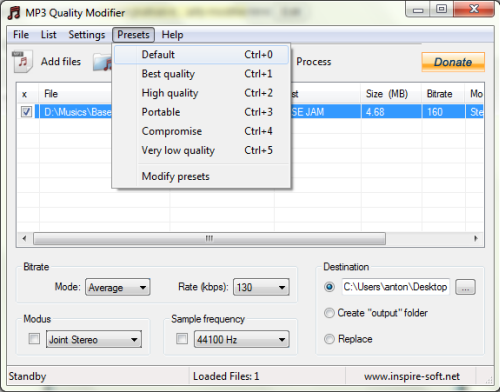
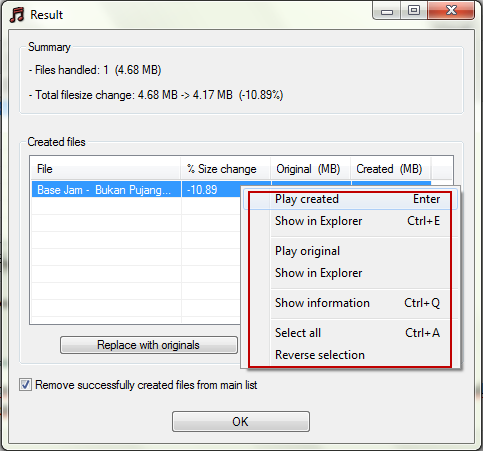
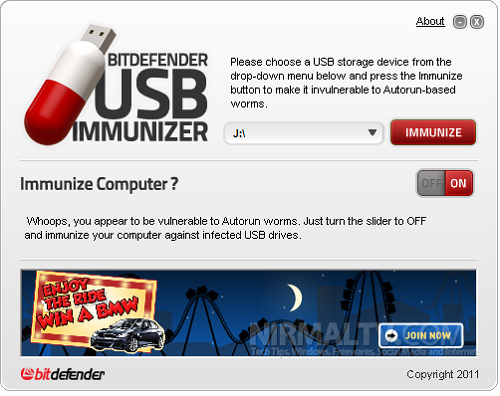 Opsi
Imunisasi memungkinkan anda untuk mengimunisasi perangkat penyimpanan
USB atau kartu SD melawan infeksi dengan autorun berbasis Malware.
Bahkan jika perangkat penyimpanan anda telah tersambung ke komputer
yang terinfeksi, potongan malware tidak akan bisa membuat file
autorun.inf nya.
Opsi
Imunisasi memungkinkan anda untuk mengimunisasi perangkat penyimpanan
USB atau kartu SD melawan infeksi dengan autorun berbasis Malware.
Bahkan jika perangkat penyimpanan anda telah tersambung ke komputer
yang terinfeksi, potongan malware tidak akan bisa membuat file
autorun.inf nya.

































